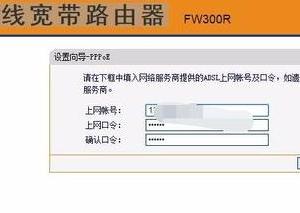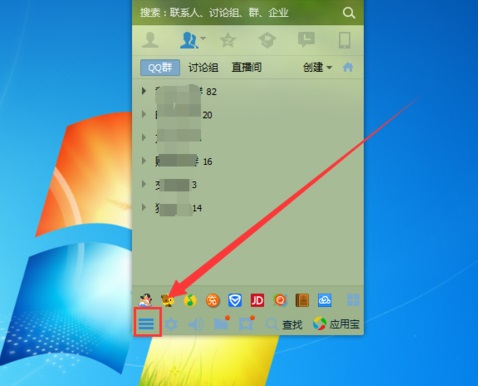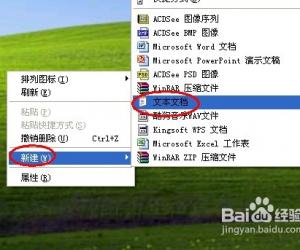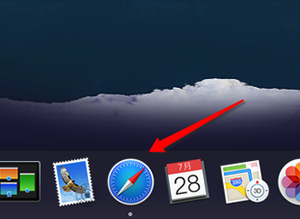word2013怎么给文字加上外框 word2013给文字加上外框的方法
发布时间:2017-07-02 10:05:47作者:知识屋
word2013怎么给文字加上外框 word2013给文字加上外框的方法 我们的生活中越来越离不开电脑,但在使用电脑的过程中总会遇到各种各样的问题。知识屋致力于给电脑小白朋友们介绍一些简单常用问题的解决方法,这次给大家介绍的是word2013给文字加上外框的方法。
一、打开word2013,输入你的数据源,确认好你要加上边框的数据;
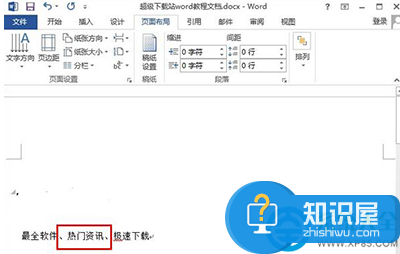
二、选上你要加上边框的文字,之后单击菜单栏的“开始”,选择红框所示的图标;
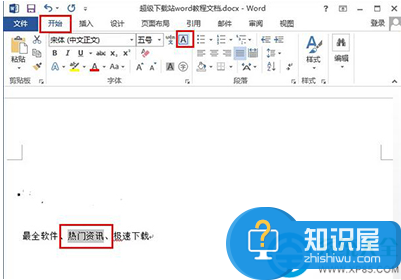
三、随后你就可以看到,我们的文字已经加上边框了。
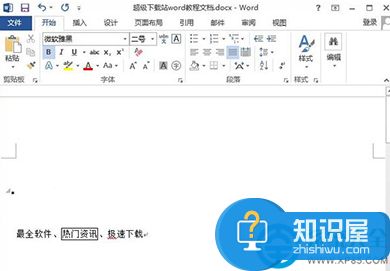
四、如果想要给文字加上圆圈的话,可以单击下图所示的红框位置,就可以为你的文字加上圆圈外框。
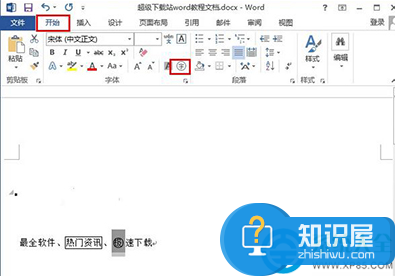
以上就是知识屋小编为您介绍的word2013给文字加上外框的方法,有兴趣的朋友可以试试以上方法,这些方法简单容易上手,希望对解决大家的问题有一定的帮助。
(免责声明:文章内容如涉及作品内容、版权和其它问题,请及时与我们联系,我们将在第一时间删除内容,文章内容仅供参考)
知识阅读
软件推荐
更多 >-
1
 一寸照片的尺寸是多少像素?一寸照片规格排版教程
一寸照片的尺寸是多少像素?一寸照片规格排版教程2016-05-30
-
2
新浪秒拍视频怎么下载?秒拍视频下载的方法教程
-
3
监控怎么安装?网络监控摄像头安装图文教程
-
4
电脑待机时间怎么设置 电脑没多久就进入待机状态
-
5
农行网银K宝密码忘了怎么办?农行网银K宝密码忘了的解决方法
-
6
手机淘宝怎么修改评价 手机淘宝修改评价方法
-
7
支付宝钱包、微信和手机QQ红包怎么用?为手机充话费、淘宝购物、买电影票
-
8
不认识的字怎么查,教你怎样查不认识的字
-
9
如何用QQ音乐下载歌到内存卡里面
-
10
2015年度哪款浏览器好用? 2015年上半年浏览器评测排行榜!